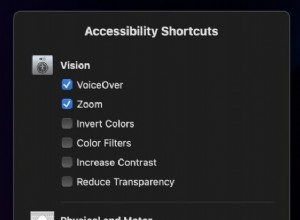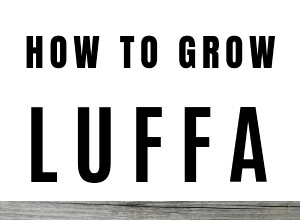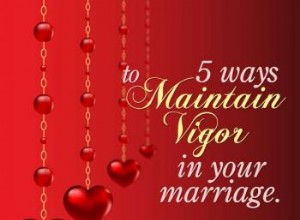بدءًا من مايو 2020 تقريبًا ، بدأ Facebook في طرح ميزة Avatar لنظامي التشغيل iOS و Android ، والتي تتيح لك إنشاء نسخة كرتونية. إنه مشابه لـ Snapchat's Bitmoji ويتيح لك مشاركة ملصقات ممتعة ومخصصة على الدردشات والتعليقات والقصص داخل تطبيق Facebook. علاوة على ذلك ، من السهل جدًا التخصيص. لذلك دعونا نتعلم كيفية إنشاء صورة رمزية على Facebook على iPhone.
- كيف تنشئ صورتك الرمزية على Facebook على iPhone
- كيفية استخدام صورتك الرمزية على Facebook على iPhone
كيفية إنشاء صورتك الشخصية على Facebook على iPhone
- قم بتشغيل Facebook التطبيق وانقر على " المزيد "في أسفل اليسار. (الخطوط الأفقية الثلاثة)
- انقر على مشاهدة المزيد ثم حدد الصور الرمزية .
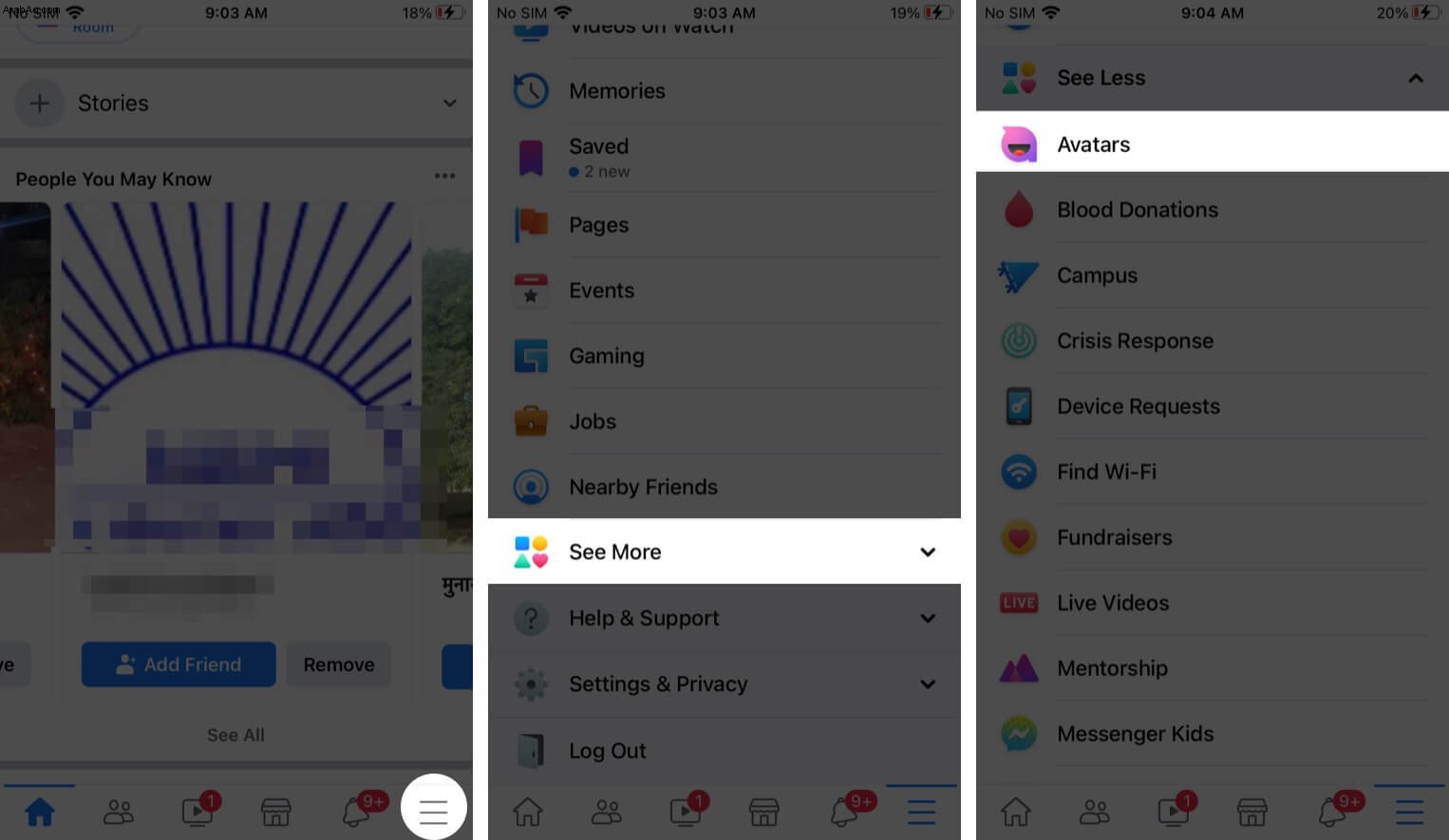
- انقر على التالي ثم ابدأ في تصميم الصورة الرمزية الخاصة بك عن طريق اختيار درجة لون البشرة.

- يمكنك التمرير عبر الخيارات في الجزء العلوي لتخصيص جوانب مختلفة مثل تسريحة الشعر والعينين والمظهر وما إلى ذلك.
- بمجرد أن تصبح راضيًا عن الشكل الذي يبدو عليه ، انقر على تم في أعلى اليمين.
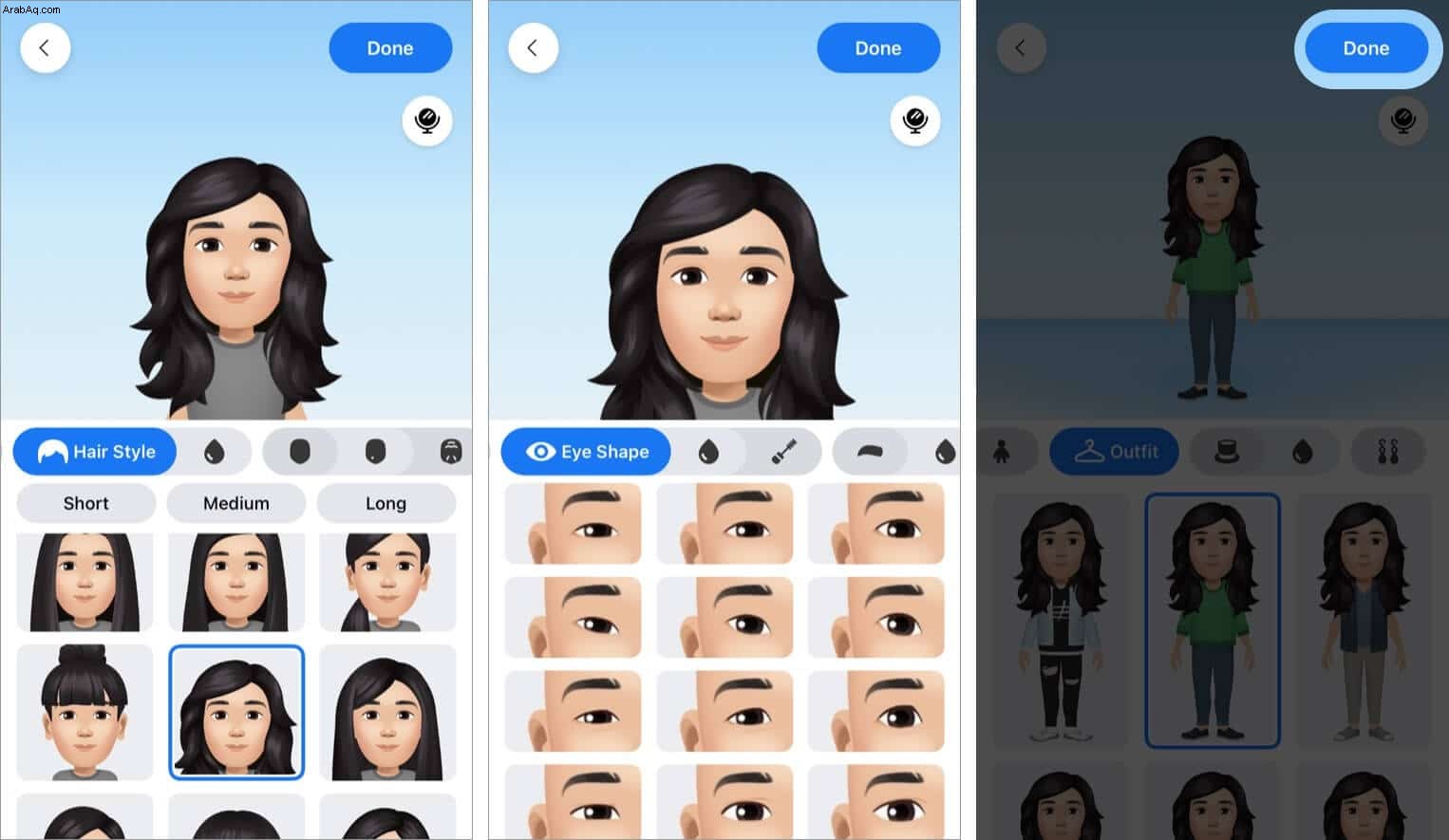
الآن ، سيكون لديك الخيار لتعيين صورتك الرمزية على أنها ملفك الشخصي على Facebook صورة أو انشرها كمشاركة في وقتك المحدد. للقيام بذلك ، اضغط على السهم رمز في أعلى اليمين. حدد الخيار الذي تريده واتبع التعليمات التي تظهر على الشاشة.
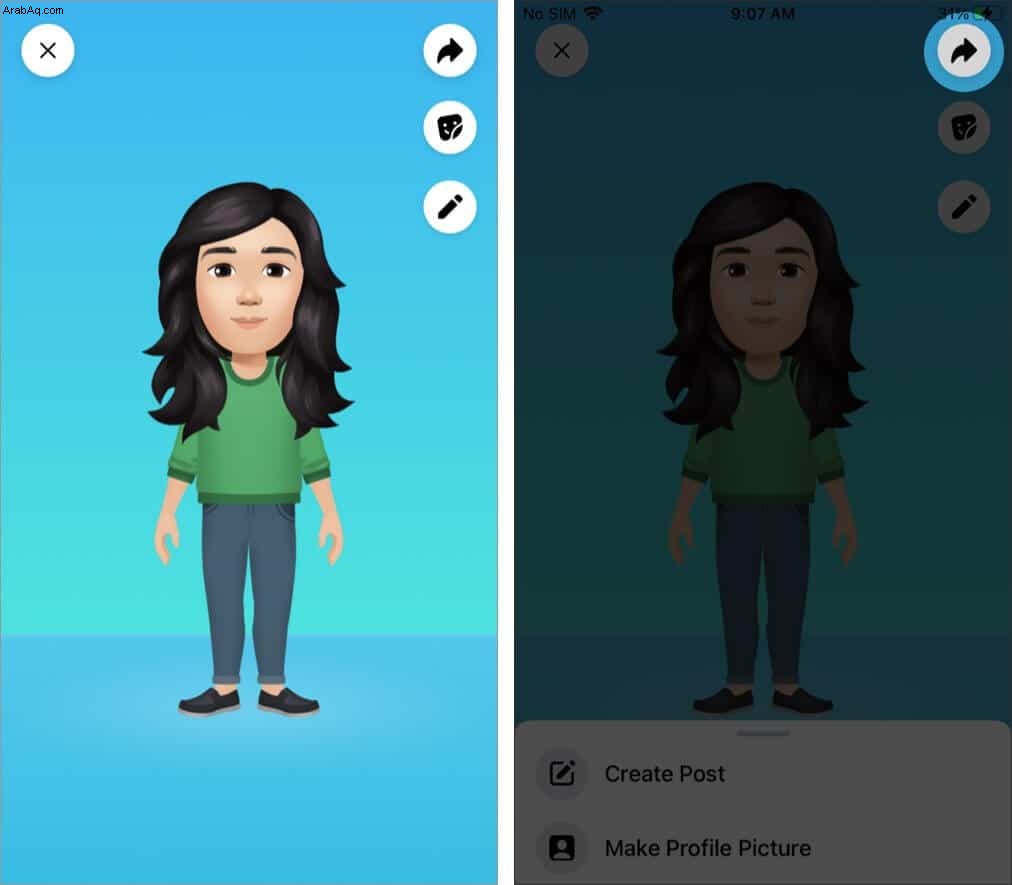
كيفية استخدام صورتك الرمزية على Facebook على iPhone
بصرف النظر عن استخدام الصورة الرمزية على Facebook في منشور أو صورة ملف شخصي ، يمكنك أيضًا مشاركتها من خلال الملصقات الممتعة التي يتم إنشاؤها تلقائيًا من أجلك. يمكنك استخدام ملصقات الأفاتار هذه في التعليقات ومحادثات Messenger وقصص Facebook. دعونا نتعلم المزيد.
استخدم صورتك الرمزية على Facebook في التعليقات
عندما تريد استخدام صورتك الرمزية في تعليق على Facebook ، انقر على أيقونة الصورة الرمزية على لوحة المفاتيح. ثم اختر الملصق الذي تريد إضافته. اضغط على أيقونة السهم الأزرق للنشر. أو لإزالته ، اضغط على x الصغير أعلى الملصق.
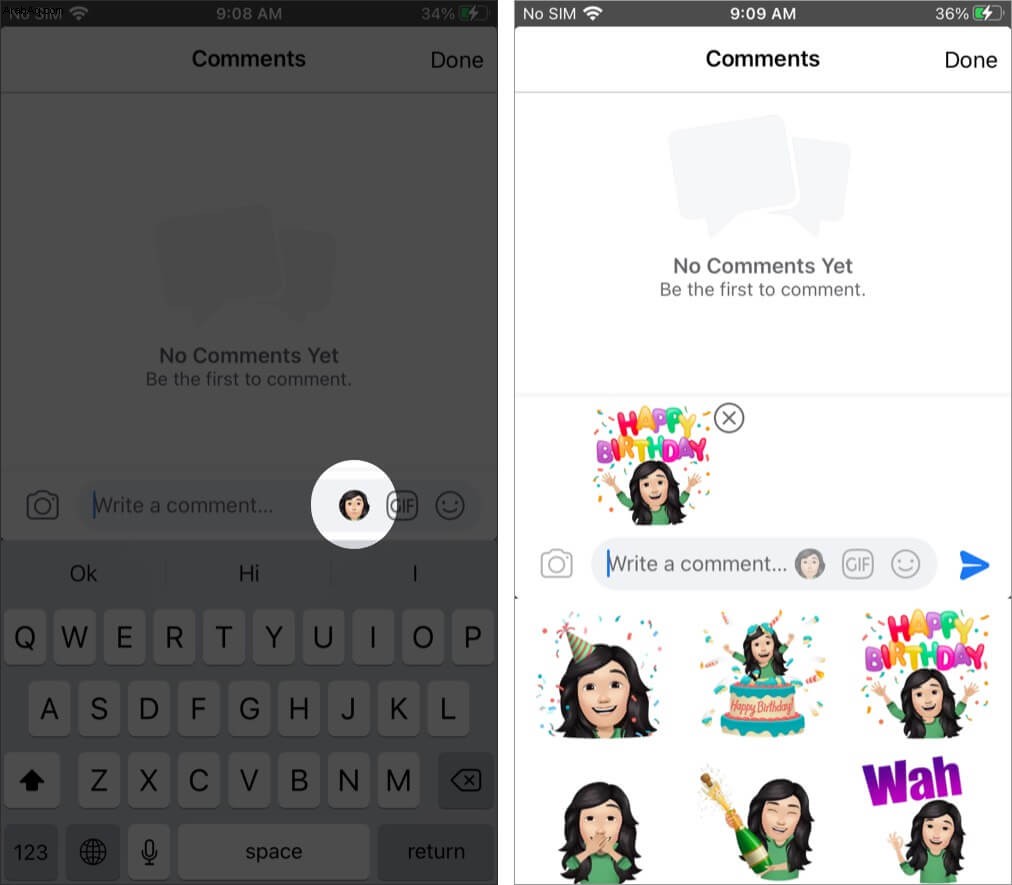
استخدم Facebook Avatars في دردشات Messenger على iPhone
عند الدردشة في Messenger ، يمكنك إرسال ملصقات الصور الرمزية من خلال النقر على أيقونة مبتسم بجوار مربع إدخال النص. ثم اضغط ببساطة على ملصق الصورة الرمزية لإرساله.
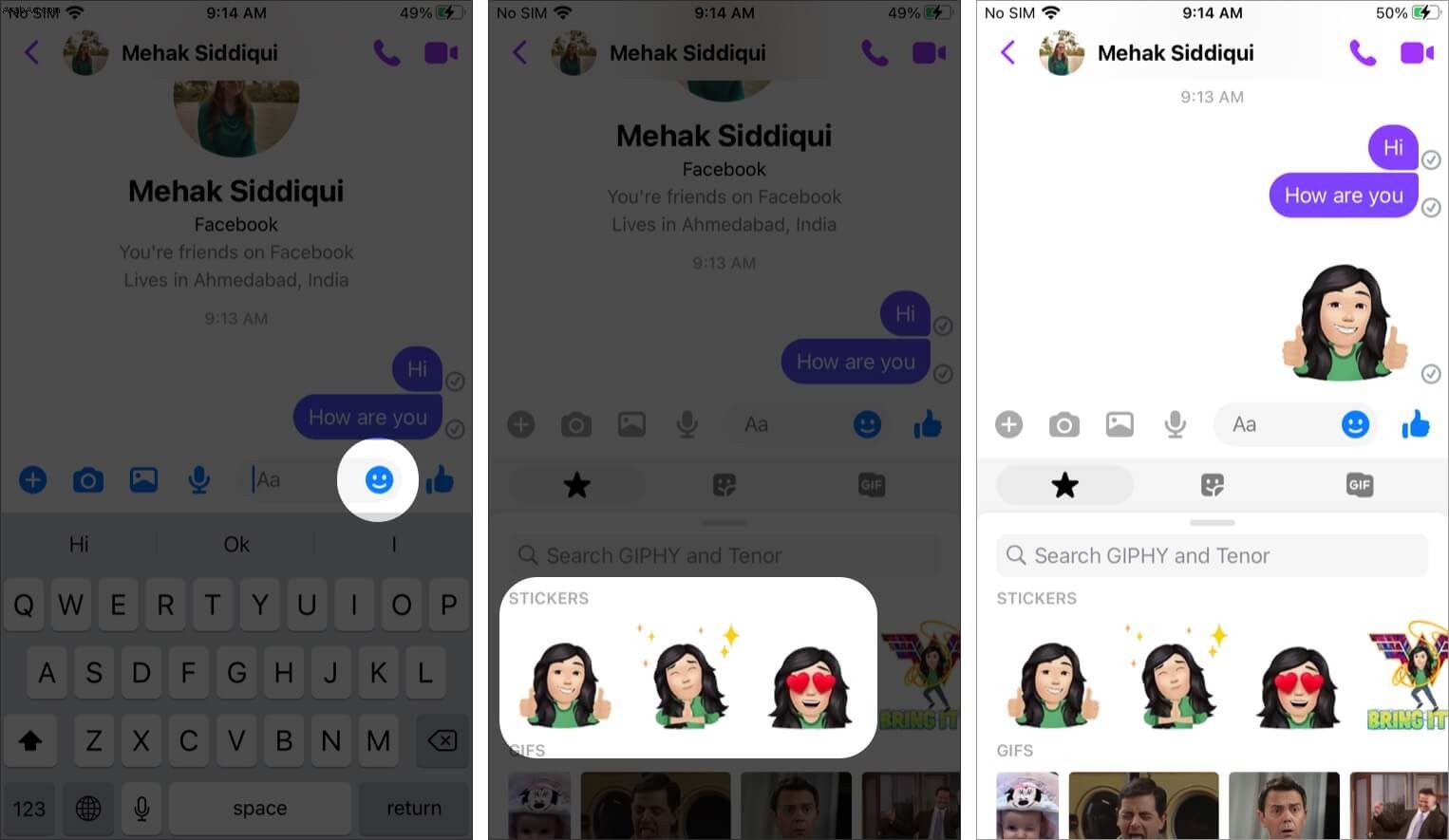
استخدم الصور الرمزية في قصص Facebook الخاصة بك
يمكن أن تضفي الصورة الرمزية على Facebook إشراقًا وتخصيص قصصك أيضًا. ما عليك سوى اتباع الخطوات المعتادة لإنشاء قصة جديدة وتحديد صورتك.
لإضافة ملصق ، انقر على ملصقات في أعلى اليمين. الآن ، اختر الملصق الذي تريد وضعه في قصتك. يمكنك تحريكه والقرص للداخل والخارج للحصول على الحجم والموضع الذي تريده.
عند الانتهاء ، انقر على مشاركة في القصة لنشر القصة.
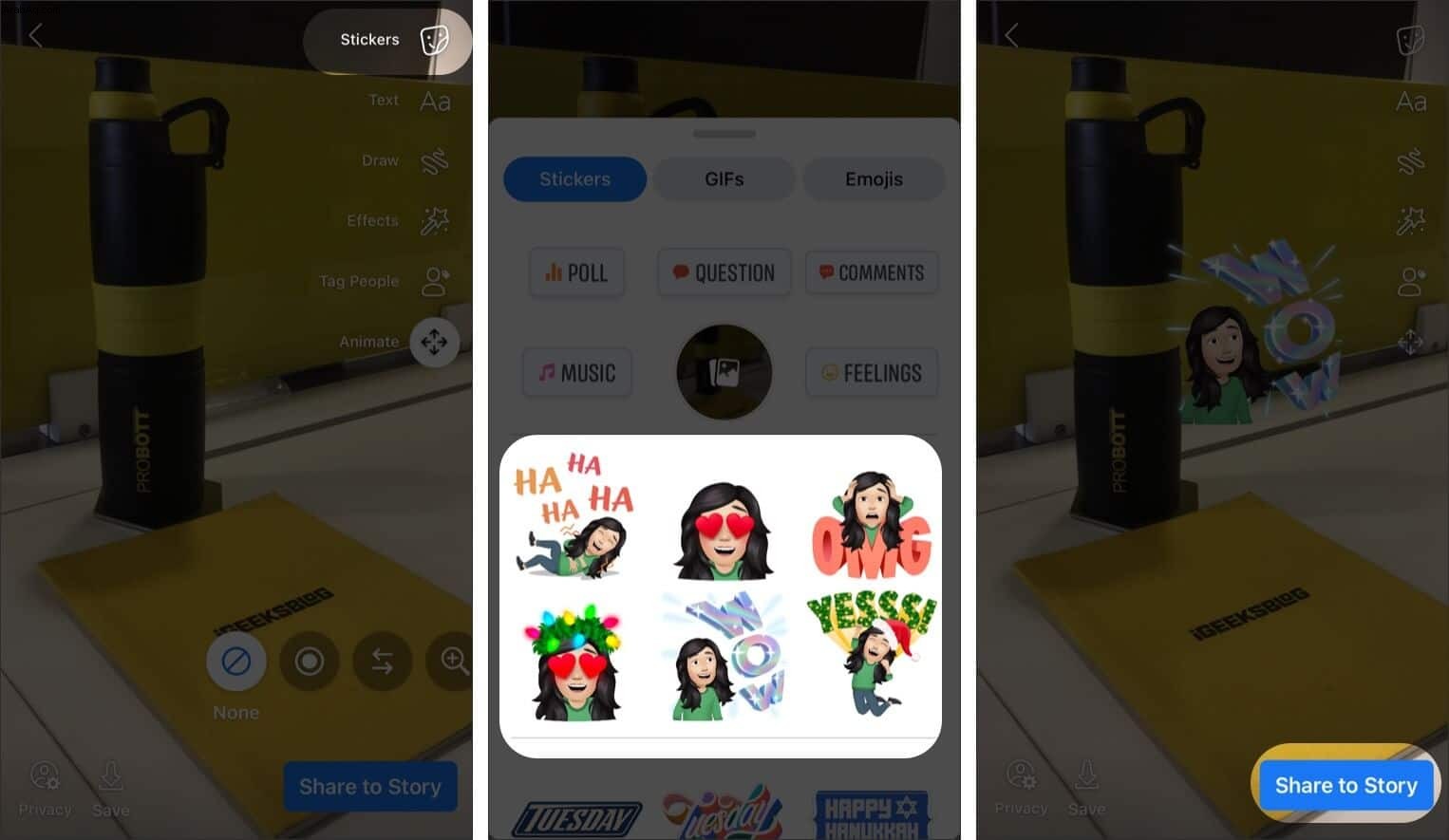
لماذا لا يمكنني إنشاء صورة رمزية على Facebook؟
إذا كنت تواجه مشكلة ولا يمكنك إنشاء صورة رمزية على Facebook ، فهناك بعض الأشياء التي يجب أن تجربها. أولاً ، قم بتحديث تطبيق Facebook الخاص بك إلى أحدث إصدار وتحقق مما إذا كان يمكنك العثور على خيار Avatar.
أو بدلاً من ذلك ، انتقل إلى أي مربع تعليق وانقر على Smiley ثم الملصق التبويب. من هنا ، انقر فوق إنشاء صورتك الرمزية.
يمكنك أيضًا النقر على الزر "جرِّبه "عندما ترى صورة رمزية مشتركة بواسطة صديق في خلاصتك.
إذا لم يحالفك الحظ حتى الآن ، فمن المحتمل أن الميزة غير متاحة لك الآن ، ويمكنك انتظار التحديث في المستقبل.
إنشاء صورة رمزية للرسوم المتحركة باستخدام ميزة Facebook Avatar
الصورة الرمزية الخاصة بك هي طريقة جديدة ممتعة للتعبير عن نفسك على Facebook. هل قمت بإنشائه حتى الآن؟ شارك تجربتك في التعليقات أدناه وأخبرنا إذا كان لديك أي أسئلة. قد ترغب أيضًا في التحقق من كيفية تشغيل الوضع الداكن على Facebook.
قد ترغب أيضًا في قراءة ما يلي:
- أنشئ حدثًا على Facebook على iPhone و iPad
- نصائح لنشر صور مباشرة على Instagram و Facebook من iPhone
- كيف تخفي تعليقًا على Facebook والبدائل الأخرى
- كيفية إنشاء واستخدام Instagram Avatar على iPhone و Android